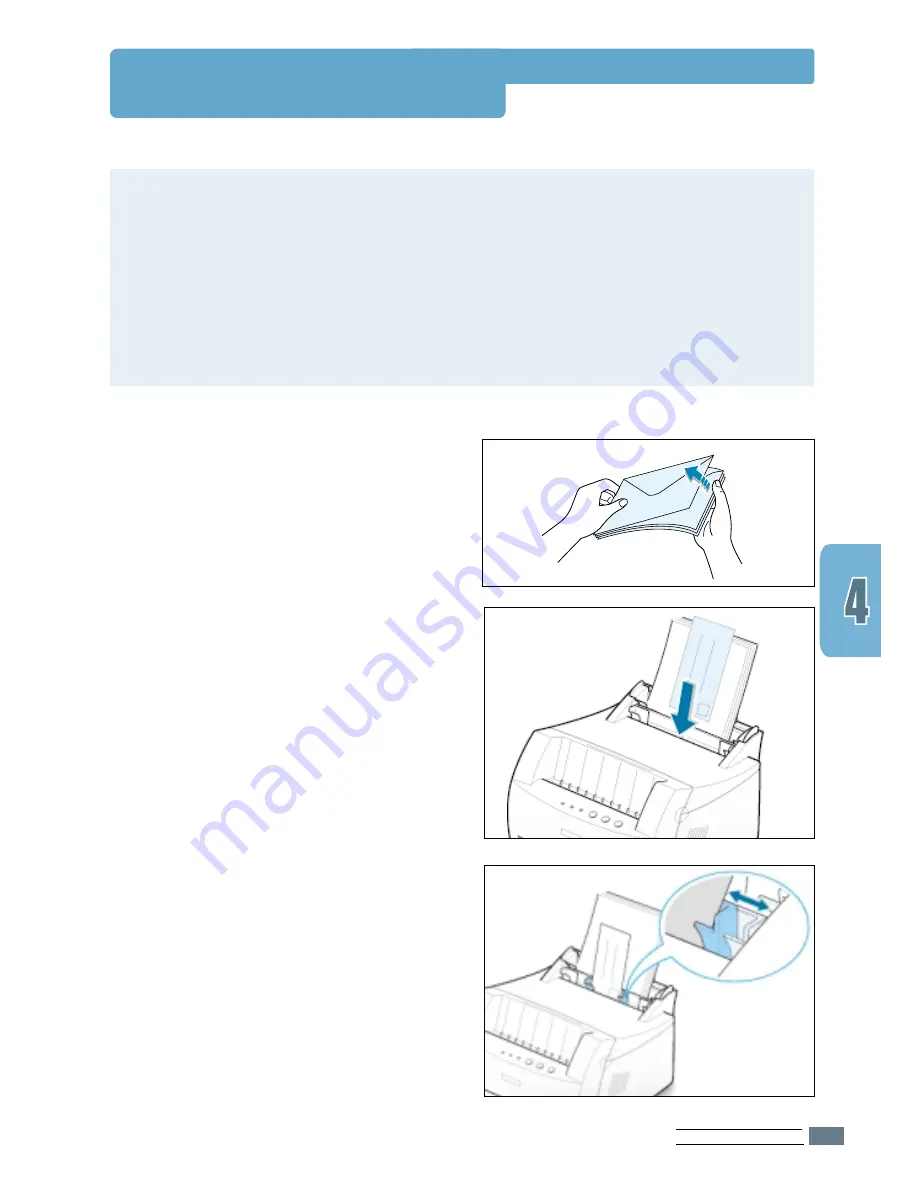
M
ATERIAL DE IMPRESIÓN
4.
7
Impresión de sobres
Directrices
• Utilice sólo el tipo de sobres recomendado específicamente para impresoras láser. Antes
de cargar los sobres en la bandeja de entrada, asegúrese de que estén en perfecto
estado y que no están adheridos entre sí.
• No cargue sobres con sellos.
• No utilice sobres con cierres, ventanas, revestimientos satinados o materiales
autoadhesivos. Estos sobres pueden producir daños en la impresora.
2
2
Coloque los sobres en la bandeja de
entrada que vaya a utilizar
con la
solapa hacia abajo
.
Coloque el sobre de manera que la
esquina del sello
(extremo derecho)
se introduzca en la bandeja en
primer lugar
.
1
1
Abanique los sobres antes de cargarlos
en la impresora.
3
3
Ajuste las guías del papel de forma que
queden alineadas con los extremos de
los sobres.






























